Sind Sie neugierig auf die Möglichkeit, Nur Audio mit OBS aufnehmenObwohl OBS Studio für seine Streaming-Konsistenz bekannt ist, bereitet die Audioaufnahme einige Schwierigkeiten. Wenn klarer Ton ohne Video benötigt wird, gibt es einfache Lösungen. In diesem Artikel erklären wir Ihnen die Audioaufnahme mit OBS, das Speichern als reine Audiodatei und die effizientesten Tools für die Audioaufnahme auf Windows- und Mac-Computern.
Teil 1. Kann OBS nur Audio aufnehmen?
Nein, OBS Studio ermöglicht die Audioaufnahme nur als sekundären Kanal, nicht aber als Hauptkanal. Da OBS primär für Screencasting und entsprechendes Streaming entwickelt wurde, benötigen Nutzer mindestens eine Audio- und eine Videoquelle, damit die Software funktioniert. Nutzer können jedoch auch alle Videoquellen deaktivieren und nur Desktop- oder Mikrofon-Audioquellen ohne Video aufnehmen.
Aufgrund der enthaltenen Videospuren ist jedoch eine Videoaufzeichnung erforderlich. Soll nur Ton aufgenommen werden, übernimmt OBS die Aufnahmefunktion und ermöglicht es Nutzern, die Datei mithilfe von Drittanbieteranwendungen vom Video zu trennen. Mac-Nutzer müssen zudem zusätzliche Programme verwenden, um internen Ton aus anderen systembedingten Gründen aufzunehmen. Die reine Schallwellenaufzeichnung verwendet volumetrische Messungen, ist mühsam und muss besser in OBS integriert werden.
Teil 2. Audio mit OBS in Video aufnehmen und in eine Audiodatei konvertieren
Wie im vorherigen Abschnitt erwähnt, können Sie mit OBS zwar qualitativ hochwertige Videos aufnehmen, aber nicht nur Audio. Was ist also die Lösung, wenn das Video aufgenommen wurde? Sie können verwenden AVAide Video Converter um das aufgenommene Video einfach in Audio umzuwandeln.
Dieses Programm konvertiert problemlos jedes Video in Audioformate wie MP3, FLAC, OGG, ALAC und andere beliebte und seltene Audioformate. Die hochwertige Audiospur Ihrer OSB-Aufnahme bleibt nach der Konvertierung vollständig erhalten.
- Konvertieren Sie die OBS-Aufnahme in eine Audiodatei in bester Audioqualität.
- Unterstützt alle OSB-Aufnahmeformate und exportiert sie in MP3, FLAC, ALAC und weitere Audioformate.
- Ermöglicht Ihnen, die Audiodatei vor der Konvertierung zuzuschneiden.
- Erhöhen Sie die Audio-Bitrate und -Kanäle, um die Audioqualität zu verbessern.
1. Aufnahme mit OBS
Schritt 1Öffnen Sie auf Ihrem Gerät die Anwendung OBS Studio.
Schritt 2Unter dem Feld mit dem Titel Szenen, wählen Sie die Schaltfläche mit dem Myoblus-Zeichen und geben Sie den Namen der neuen Szene ein.
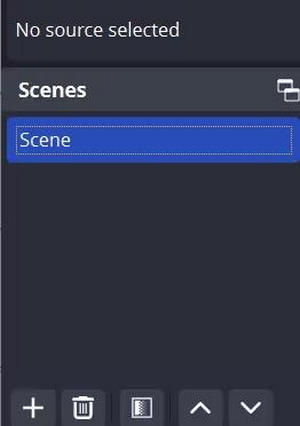
Schritt 3Im Quellen Feld, suchen Sie die + und entscheiden Sie sich für die Audioeingabeerfassung Wählen Sie aus der Liste und klicken Sie Ja, das ist Ihr Mikrofon.
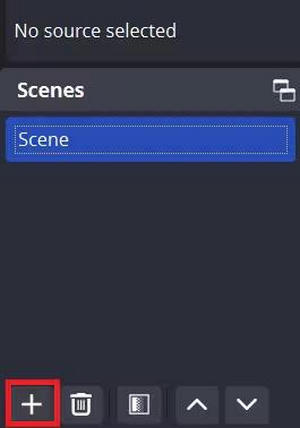
Schritt 4Die Starte die Aufnahme Die Schaltfläche unten rechts auf der Programmoberfläche muss ebenfalls angeklickt werden.
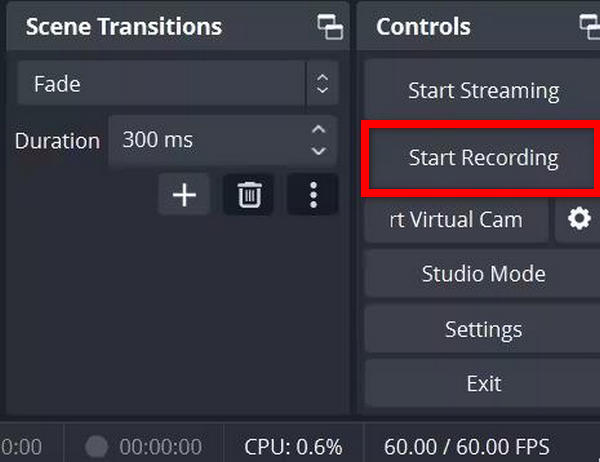
2. Mit AVAide Video Converter die Aufnahme in Audio konvertieren
Schritt 1Herunterladen und installieren AVAide Video Converter auf Ihrem Computer und starten Sie es. Klicken Sie auf die Dateien hinzufügen Klicken Sie oben links auf die Schaltfläche, um Ihre OBS-Aufnahmen zu diesem Programm hinzuzufügen. Sie können mehrere Aufnahmen hinzufügen.
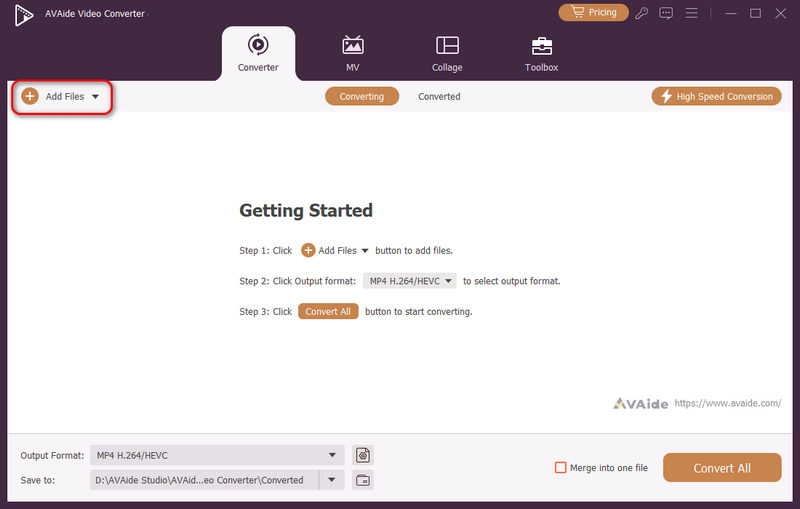
Schritt 2Drücke den Ausgabeformat Dropdown-Schaltfläche und wählen Sie dann die Audio Kategorie. Jetzt können Sie ein gewünschtes Audioformat auswählen, z. B. MP3, AAC oder AC3. Doppelklicken Sie auf ein Format, um es auszuwählen.
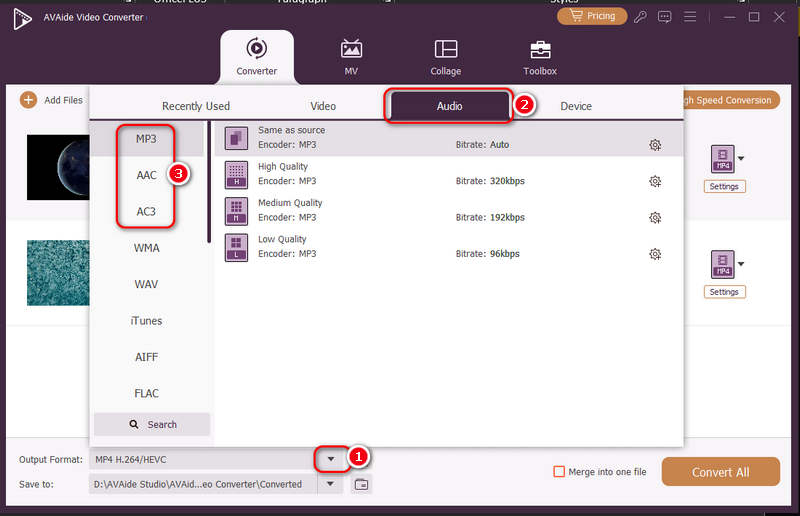
Schritt 3Klicken Sie abschließend auf die Speichern unter Dropdown-Schaltfläche, um einen Ausgabeordner für die kommende Audiodatei auszuwählen. Klicken Sie auf die Konvertieren alle Schaltfläche, um die OBS-Aufzeichnungen einfach in Audiodateien zu konvertieren.
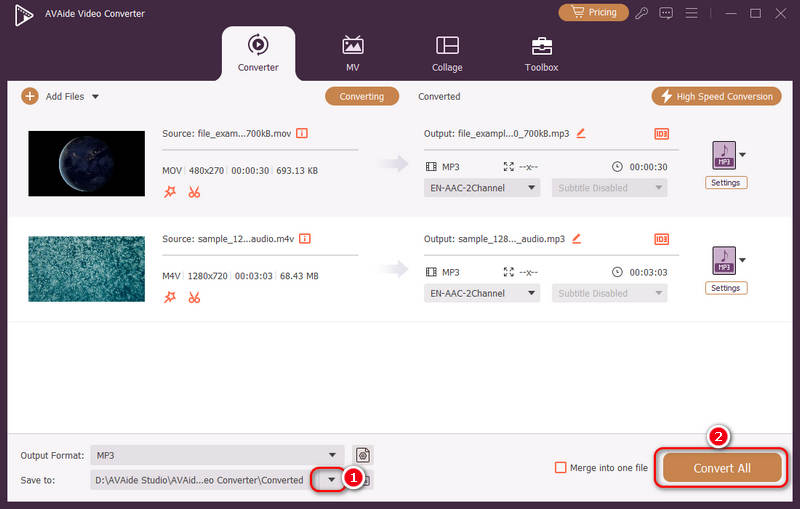
Teil 3. Top 3 Alternativen zu OBS zur reinen Audioaufnahme unter Windows und Mac
Für Windows- und Mac-Nutzer, die sich fragen, ob es neben OBS noch andere Lösungen zur Audioaufnahme gibt, gibt es einige einfache Optionen. Ob Systemaudio, Sprache oder beides – diese Tools sorgen für einen unkomplizierten Umgang. Hier sind drei der besten Alternativen zur Software. AVAide Screen Recorder belegt dank seiner hervorragenden Funktionen und der einfachen Benutzeroberfläche den ersten Platz in dieser Liste.
1. AVAide-Bildschirmrekorder
AVAide Screen Recorder ist eines der besten Programme auf dem Markt für die Tonaufnahme, egal ob vom Computer oder Mikrofon. Eines der Ziele des AVAide Screen Recorders ist eine einfache und intuitive Benutzerführung gepaart mit leistungsstarken Funktionen, die es Profis ermöglichen, ihre Audioaufnahmen mühelos und effizient durchzuführen.
- Systemaudio und Mikrofon gleichzeitig anzeigen und aufzeichnen.
- Nehmen Sie den gesamten Bildschirm oder einen Teil davon auf.
- Behalten Sie die Ausgabe in mehreren Formaten bei, z. B. MP3, WAV usw.
- Schneiden und ändern Sie Aufnahmen in wenigen einfachen Schritten.
So nehmen Sie auf:
Schritt 1Laden Sie die neueste Version von AVAide Screen Recorder herunter und installieren Sie sie, öffnen Sie das Programm und klicken Sie auf Audiorecorder im linken Bereich.

Schritt 2Drücke den Lautsprecher um Systemtöne oder das Mikrofon für die Stimme aufzunehmen.
Schritt 3Dann drücken Sie die AUFN Schaltfläche, um Audio aufzunehmen.

Schritt 4Klicken Sie auf die rote quadratische Schaltfläche mit dem Wort Stoppen geschrieben, um Ihre Sprachnachricht fertigzustellen und die Audiodatei zu speichern.
2. HitPaw Bildschirmrekorder
HitPaw Screen Recorder ist das perfekte Tool für alle, die Audio effizient aufnehmen möchten. Es eignet sich hervorragend für Live-Aufnahmen und bietet schnelle Exportoptionen. Damit eignet es sich für Benutzer, die beim Exportieren von Audiodaten schnell in die Anwendung ein- und aussteigen möchten. Zusätzlich enthält es eine MP3-Metadaten-Editor, sodass Benutzer ihre Audiodateien mühelos organisieren und verwalten können.
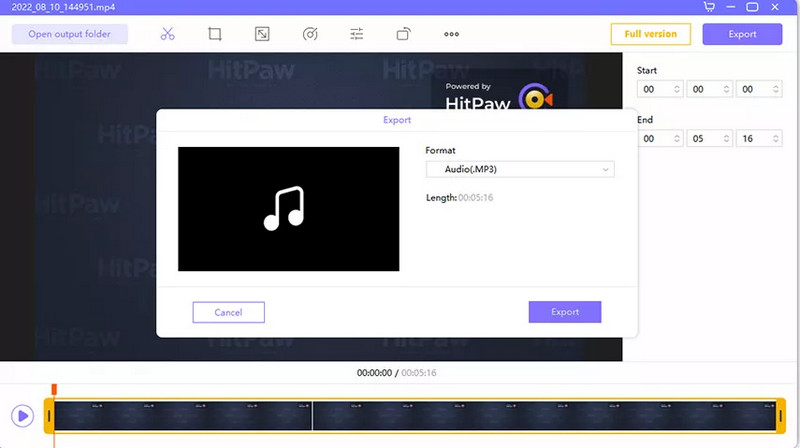
Hauptmerkmale:
• Zeichnen Sie Zoom-Meetings, Gameplay oder Vorlesungen auf.
• Cam-Einbettungen zur Verbesserung der Aufnahmen.
• Aufnahmen im MP3-Format können in wenigen Minuten durchgeführt werden.
So nehmen Sie auf:
Schritt 1Laden Sie HitPaw Screen Recorder herunter und installieren Sie es.
Schritt 2Das Programm startet. Wählen Sie Schallplatte, dann ist die Spiel Option zum Aufnehmen von Audio.
Schritt 3Wählen Sie das Spiel oder Audio aus, das Sie aufnehmen möchten.
Schritt 4Nehmen Sie auf und wählen Sie anschließend die Schere aus, um die Aufnahme im MP3-Format auszugeben.
3. EaseUS RecExperts
Eine weitere gute Option ist EaseUS RecExperts, das bereits über eine fundierte Basis für die Aufnahme von Audio aus mehreren Quellen verfügt und es Benutzern ermöglicht, Musik bearbeiten. Mit seinem intuitiven Design und der Unterstützung für grundlegende und erweiterte Optionen ist EaseUS RecExperts mit verschiedenen Betriebssystemen kompatibel und erfüllt unterschiedliche Benutzeranforderungen.
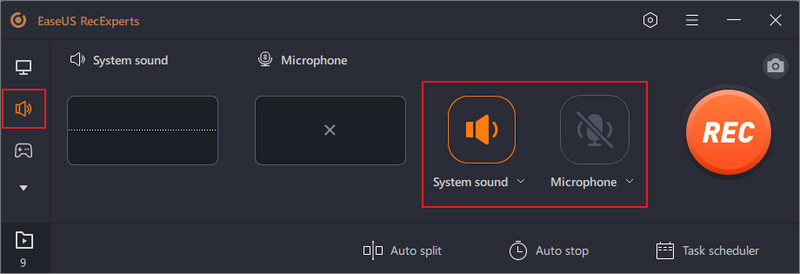
Hauptmerkmale:
• Ausgabedateien können in über zehn verschiedenen Dateitypen aufgezeichnet werden.
• Audio kann im Video oder nur als Audio aufgezeichnet werden.
• Die App selbst bietet umfangreiche Bearbeitungswerkzeuge für die Aufnahmen.
So nehmen Sie auf:
Schritt 1Nach dem Start der App wird die Standard-Aufnahmeoption Audio gewählt wird.
Schritt 2Zur Auswahl stehen Systemsound, Mikrofon oder beides.
Schritt 3Die Aufnahme beginnt, wenn Sie die Taste mit der Aufschrift AUFN auf Ihrem Gerät.
Schritt 4Klicken Sie im Bereich „Audio aufnehmen“ auf das rote Quadrat, um den Aufnahmevorgang abzuschließen und den Ton im System zu speichern.
Lernen, wie man OBS zeichnet nur Spiel-Audio auf kann Ihre Aufnahmemöglichkeiten verbessern. Vielen Dank, dass Sie die OBS-Konfiguration für ausgewählte Audioquellen beherrschen. Wenn Sie wissen, wie Sie mit Audioquellen arbeiten, können Sie hochwertige Audioaufnahmen ohne Hintergrundgeräusche erstellen. Das eignet sich perfekt für eine Vielzahl von Anwendungen, egal ob für Spiele oder den professionellen Einsatz.
Nehmen Sie Bildschirm, Audio, Webcam, Gameplay, Online-Meetings sowie den iPhone-/Android-Bildschirm auf Ihrem Computer auf.
Audio Aufnahme



 Sicherer Download
Sicherer Download


